こんにちは、kurumi-bioです。
環境
Windows
OSバージョン:Windows11 Home 22H2
Go言語のバージョン:go version go1.20 windows/amd64Linux
OSバージョン:openSUSE Leap 15.4
Go言語のバージョン:go version go1.20.2 linux/amd64
はじめに
Linuxのパーミッション(権限)は、
r:読み取り可能 / w:書き込み可能 / x:実行可能
が指定可能です。
ファイルのパーミッション(権限)は、操作と対応しているで理解できますが、
フォルダの場合は、いまいちわからないです。
ですので、今まで学習してきたfmtパッケージとosパッケージを使って、
パーミッション(権限)ごとに可能な操作を確認するプログラムを作ってみます。
試すこと
パーミッション(権限)を変化させながら下記の操作の可否を試します。
結果
ソースコードが長いので先に結果を記載します。
テストコード
今回はソースコードが長いので、2つのファイルで作成することにしました。
◆テストコード -1-
package main import ( "fmt" ) func main() { const dirName = "test" readTestFilePath := fmt.Sprintf("%s/readTest.txt", dirName) writeTestFilePath := fmt.Sprintf("%s/writeTest.txt", dirName) fmt.Println(" |ls |cd | W | R | D |") for i := 0; i <= 700; i = i + 100 { s := fmt.Sprintf("%03d", i) //前処理(準備) md(dirName) // テスト用のフォルダを作成 wft(readTestFilePath) // Readテスト用のファイルを作成 cm(dirName, s) // フォルダのパーミッションを変更 pm(dirName) // フォルダのパーミッションを出力 //試すこと dd(dirName) // フォルダ直下のリスト取得の可否を出力 ch(dirName) // フォルダ移動の可否を出力 wfp(writeTestFilePath) // フォルダ直下のファイル書き込みの可否を出力 rf(readTestFilePath) // フォルダ直下のファイル読み込みの可否を出力 rm(readTestFilePath) // フォルダ直下のファイル削除の可否を出力 fmt.Println("") //後処理(片付け) cm(dirName, "0700") // フォルダのパーミッションをフルアクセスに変更 ra(dirName) // フォルダの削除 } }
◆広告(中):ディスプレイ広告
広告の下に続きます。
◆テストコード -2-
package main import ( "fmt" "os" "strconv" ) // 引数で指定したフォルダをサブフォルダを含め削除する func ra(fileName string) { os.RemoveAll(fileName) } // 引数で指定したファイルを削除する func rm(fileName string) { e := os.Remove(fileName) if e != nil { fmt.Print("| X |") } else { fmt.Print("| O |") } } func wft(filePath string) { wf(filePath, true) } func wfp(filePath string) { wf(filePath, false) } // 引数で指定したパスでファイルを作成する func wf(filePath string, isTest bool) { e := os.WriteFile(filePath, []byte("Write Test"), 0666) if !(isTest) { if e != nil { fmt.Print("| X ") } else { fmt.Print("| O ") } } } // 引数で指定したファイルを読み込む func rf(filePath string) { _, e := os.ReadFile(filePath) if e != nil { fmt.Print("| X ") } else { fmt.Print("| O ") } } // 引数で指定したフォルダ直下のファイルリストを取得する func dd(dirPath string) { _, e := os.ReadDir(dirPath) if e != nil { fmt.Print("| X ") } else { fmt.Print("| O ") } } // 引数で指定したフォルダに変更する func ch(dirPath string) { e := os.Chdir(dirPath) if e != nil { fmt.Print("| X ") } else { fmt.Print("| O ") os.Chdir("../") } } // 引数で指定したフォルダを作成する func md(dirPath string) { e := os.Mkdir(dirPath, 0750) if e != nil { fmt.Fprintf(os.Stderr, "%v\n", os.NewSyscallError("os.Mkdir", e)) } } // 引数で指定したフォルダのモードを引数で指定したモードに変更する func cm(filePath string, mode string) { i, _ := strconv.ParseInt(mode, 8, 32) e := os.Chmod(filePath, os.FileMode(i)) if e != nil { fmt.Fprintf(os.Stderr, "%v\n", os.NewSyscallError("os.Chmod", e)) return } } // 引数で指定したファイルのパーミッションを出力する func pm(fileName string) { fi, e := os.Stat(fileName) if e != nil { fmt.Fprintf(os.Stderr, "%v\n", os.NewSyscallError("os.Stat", e)) return } fmt.Printf("[%v] ", fi.Mode().Perm()) }
◆実行結果(Linux)
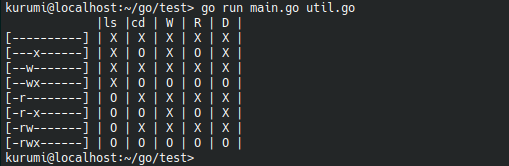
◆実行結果(Windows)

最後までご覧いただきありがとうございます



